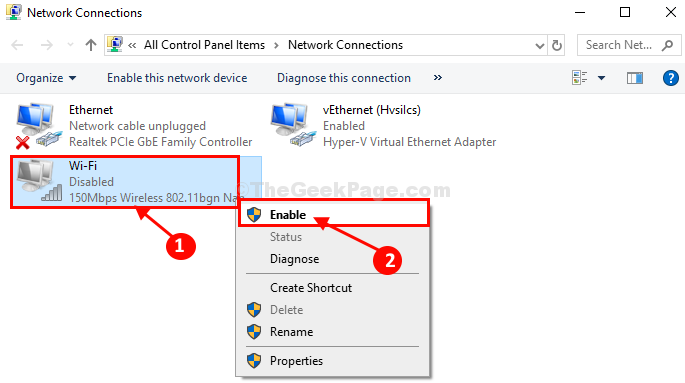Du bør sørge for at nødvendige tjenester kjører
- NET HELPMSG 2250-feilen er et nettverksrelatert problem og kan skyldes en problematisk server.
- Du bør også sørge for at du har tilstrekkelige rettigheter til å kartlegge nettverket.
- Du kan også velge en systemgjenoppretting hvis ingenting fungerer i din favør.

XINSTALLER VED Å KLIKKE LAST NED FILEN
Denne programvaren vil reparere vanlige datamaskinfeil, beskytte deg mot filtap, skadelig programvare, maskinvarefeil og optimalisere PC-en for maksimal ytelse. Løs PC-problemer og fjern virus nå i tre enkle trinn:
- Last ned Restoro PC Repair Tool som følger med patentert teknologi (patent tilgjengelig her).
- Klikk Start søk for å finne Windows-problemer som kan forårsake PC-problemer.
- Klikk Reparer alle for å fikse problemer som påvirker datamaskinens sikkerhet og ytelse.
- Restoro er lastet ned av 0 lesere denne måneden.
Ved å bruke net view-kommandoen på din Windows-PC kan du se alle de delte ressursene på en datamaskin. Du kan bruke enten servermodus eller arbeidsstasjonsmodus for denne kommandoen.
Flere brukerrapporter angående NET HELPMSG 2250 dukker opp når en bruker prøver å kartlegge nettverksstasjoner for en brukerkonto.
Får du også denne feilmeldingen, har du landet på rett sted. I denne veiledningen vil vi dele mange løsninger for å hjelpe deg med å løse NET HELPMSG 2250-feilen. La oss komme rett inn i det.
Hva er NET HELPMSG 2250?
Etter å ha undersøkt flere brukerrapporter, er det bekreftet at du vil få NET HELPMSG 2250-feilen når du prøver å kartlegge nettverksstasjoner for en brukerkonto.
Flere elementer kan utløse dette nettverksrelaterte problemet på PC-en din. Noen av disse er nevnt nedenfor:
- Du er ikke admin: Sjansen er stor for at kontoen din har ikke tilstrekkelige rettigheter på nettverkssegmentet ditt.
- Server ustabilitet: Serveren du prøver å kartlegge er ikke tilgjengelig for øyeblikket eller serveren kan være inaktiv.
- Problemer med nettverkstilkobling: Siden NET HELPMSG 2250 er en nettverkstilkoblingsrelatert problem, er det sjanser for at nettverket mellom PC-en og den eksterne enheten ikke er perfekt.
- Brannmuren er i konflikt: Ofte kan brannmur eller tredjeparts antivirusprogramvare forårsake problemer med nettverket og blokkere visse operasjoner.
La oss sjekke løsningene for å fikse NET HELPMSG 2250-feilmeldingen. Denne NET HELPMSG 2250-feilen er vanligvis mer utbredt i Windows 10-PCer. Så du kan også bruke løsningene nedenfor på Windows 10-datamaskiner.
Hvordan kan jeg fikse NET HELPMSG 2250-feilen?
Før vi fortsetter med de avanserte løsningene, bør du sjekke hurtigløsningene nedenfor og se om dette hjelper med å løse NET HELPMSG 2250-feilen.
- Start PC-en på nytt, da dette kan hjelpe med å laste alle nettverksrelaterte filer fra bunnen av.
- Prøv å starte modemet på nytt og kontroller at internettforbindelsen din fungerer.
- Sørg for at alle datamaskinene er koblet til nettverket.
- Hva er NET HELPMSG 2250?
- Hvordan kan jeg fikse NET HELPMSG 2250-feilen?
- 1. Start servertjenesten på nytt
- 2. Juster Registerredigering
- 3. Start Workstation-tjenesten på nytt
- 4. Deaktiver Windows-brannmuren
- 5. Gjenopprett PC-en
1. Start servertjenesten på nytt
- trykk Vinne + R tastene for å åpne Løpe dialog.
- Type tjenester.msc og trykk Tast inn.

- Finn Servertjeneste.

- Dobbeltklikk for å åpen den.
- Under Oppstartstype, plukke ut Automatisk fra rullegardinmenyen.
- Under Tjenestestatus, plukke ut Start.

- Klikk Søke om og OK.
- Omstart din PC.
Når det er et nettverksrelatert problem, for eksempel NET HELPMSG 2250-feilen i Windows 10 eller andre OS-versjoner, bør du sørge for at servertjenesten kjører uten problemer.
- Microsoft sender ikke sikkerhetskode: 2 måter å fikse det på
- Windows-sikkerhetskopiering mislyktes med feilkode 0x8078011e [Fiks]
- WSreset fungerer ikke? Løs det i 5 enkle trinn
2. Juster Registerredigering
- trykk Vinne + R tastene for å åpne Løpe dialog.
- Type regedit og trykk Tast inn.

- Naviger til banen nedenfor.
HKEY_CURRENT_USER\Software\Microsoft\Windows\CurrentVersion\Explorer\MountPoints2
- Slett de serverregister undernøkkel.
- Lukk Registerredigering.
- Omstart din PC.
Denne løsningen ble foreslått av én bruker på et forum og har hjulpet flere brukere med å fikse NET HELPMSG 2250-feilen i Windows 10 PC.
Du kan også prøve å slette nevnte registernøkkel. Du bør imidlertid sørge for at du har tatt en sikkerhetskopi av registeret for alltid å gå tilbake til normal tilstand i tilfelle ting går sørover.
Eksperttips:
SPONSERT
Noen PC-problemer er vanskelige å takle, spesielt når det kommer til ødelagte depoter eller manglende Windows-filer. Hvis du har problemer med å fikse en feil, kan systemet ditt være delvis ødelagt.
Vi anbefaler å installere Restoro, et verktøy som skanner maskinen din og identifiserer hva feilen er.
Klikk her for å laste ned og begynne å reparere.
Selv om du ikke har en sikkerhetskopi av registeret, har vi dekket deg. Du kan sjekke ut vår guide som forklarer 4 metoder for å gjenopprette registret uten sikkerhetskopiering av registret.
3. Start Workstation-tjenesten på nytt
- trykk Vinne + R tastene for å åpne Løpe dialog.
- Type tjenester.msc og trykk Tast inn.

- Finn Arbeidsstasjon service.

- Åpne tjenesten ved å dobbeltklikke på den.
- Velg Oppstartstype som Automatisk fra rullegardinmenyen.
- Trykk også på Start knapp for Tjenestestatus.

- Klikk Søke om og OK.
- Omstart din PC.
Arbeidsstasjonstjenesten sikrer jevn kommunikasjon mellom den lokale datamaskinen og nettverksserverne. Du bør sørge for at Workstation-tjenesten kjører.
4. Deaktiver Windows-brannmuren
- trykk Vinne tasten for å åpne Start Meny.
- Type Windows Defender brannmur og åpne den.

- Klikk på Slå av eller på Windows Defender-brannmuren alternativet fra venstre rute.

- Sjekk radioknappene for Slå av Windows Defender-brannmur (anbefales ikke) alternativer for Offentlig og Privat nettverk, henholdsvis.

- Klikk OK.
- Omstart din PC.
Flere brukere klarte å fikse nettverksrelaterte problemer, for eksempel NET HELPMSG 2250-feilen på Windows PC-er. Ofte kan brannmuren blokkere visse nettverksrelaterte aktiviteter da det ser ut til at det er sjanser for trussel injeksjon.
Vi foreslår at du kjører på Defender-brannmuren når operasjonen er fullført, da dette vil beskytte PC-en din mot utenlandske virusangrep.
5. Gjenopprett PC-en
- trykk Vinne tasten for å åpne Start Meny.
- Type Opprett et gjenopprettingspunkt og åpne det aktuelle alternativet.

- Velg Systemgjenoppretting knapp.

- Klikk på Neste knapp.
- Velg gjenopprettingspunkt.

- Klikk Neste.
- Klikk Bli ferdig.
- Dette vil begynne systemgjenopprettingsprosessen på din PC.
Hvis ingenting fungerer, er det bedre å gå tilbake til normal tilstand når alt fungerte problemfritt, og du ikke sto overfor NET HELPMSG 2250-feilen.
Du kan bruke Systemgjenopprettingsprosessen og følge trinnene ovenfor for å gjenopprette PC-en. Merk at systemgjenopprettingene vil fungere bare når du allerede har et systemgjenopprettingspunkt. Du kan se veiledningen vår som forklarer hvordan opprette et systemgjenopprettingspunkt.
Det er det fra oss i denne guiden. Du kan sjekke ut vår guide som forklarer hvordan du kan enkelt fikse Net Helpmsg 3547 feil.
Hvis du står overfor NET HELPMSG 2184 feil, viser guiden vår mange løsninger som vil hjelpe deg med å fikse problemet.
Vår guide på løser NET HELPMSG 3521 feilen har hjulpet flere brukere med problemet på PC-en. Det er en Windows-oppdateringsfeil.
Vi har også en guide til hvordan du enkelt kan fikse NET HELPMSG 2185 feil og NET HELPMSG 3534 feil.
Gi oss beskjed i kommentarene nedenfor hvilken av løsningene ovenfor som løste NET HELPMSG 2250-feilen.
Har du fortsatt problemer? Løs dem med dette verktøyet:
SPONSERT
Hvis rådene ovenfor ikke har løst problemet, kan PC-en oppleve dypere Windows-problemer. Vi anbefaler laster ned dette PC-reparasjonsverktøyet (vurdert Great på TrustPilot.com) for enkelt å løse dem. Etter installasjonen klikker du bare på Start søk og trykk deretter på Reparer alle.